bios设置是什么进入BIOS 一般是要干嘛?
bios设置是什么 时间:2021-10-16 阅读:()
BIOS是什么意思啊
呵,回答一下。BIOS: 1.全名为(Basic Input Output System)即基本输入/输出系统,是电脑中最基础的而又最重要的程序。
2.它为计算机提供最低级的、最直接的硬件控制并存储一些基本信息,计算机的初始化操作都是按照固化在BIOS里的内容来完成的。
3.BIOS是硬件与软件程序之间的一个“转换器”,是人机交流的接口,它负责解决硬件的即时要求,并按软件对硬件的操作具体执行。
4.在使用计算机的过程中,会接触到BIOS,如果你对BIOS不熟悉,千万不要乱改它的设置,因为它在计算机系统中起着非常重要的作用。
如果你修改不当的话,会影响你的电脑的系统的性能的。
电脑里说的BIOS是什么意思?
BIOS的基本概念 说到BIOS大家关注过它吗?其实每当你按下机箱上的po wer键时,它就认认真真的为你工作了。那么什么是BIOS呐?书本上给了我们一个定义:“BIOS是Basic Input-output System(基本输入输出系统)的缩写,它负责开机时对系统的各项硬件进行初始化设置和测试,以确保系统能够正常工作。
若硬件不正常则立即停止工作,并把出错的设备信息反馈给用户。
BIOS包含了系统加电自检(POST)程序模块、系统启动自举程序模块,这些程序模块主要负责主板与其它计算机硬件设备通讯的作用。
” 大家看完上面一段有什么体会吗?一个字——晕,两个字——糊涂!(呵J呵)其实简单的说BIOS就是被“固化”在计算机硬件中的一组程序,它为你的计算机提供最低级的、最直接的硬件控制。
BIOS实际上相当于计算机硬件与软件程序之间的一座桥梁,它本身其实就是一个程序也可以说是一个软件。
我们对它最直观的认识就是POST(Power On System Test)功能,当计算机接通电源后,BIOS将进行检验其内部所有设备的自检,包括对CPU、内存、只读存储器、系统主板、CMOS存储器、并行和串行通信子系统、软盘和硬盘子系统以及键盘进行测试。
自检测试完成后,系统将在指定的驱动器中寻找操作系统,并向内存中装入操作系统。
(哈哈^_*,这下清楚许多了吧。
) CMOS是什么? 那么有人问这个BIOS程序存放在电脑的什么地方呐?它的安乐窝就是CMOS存储器,plementary metal-oxide semiconductor的首写字母缩写,中文就是互补金属氧化物半导体,它是一种半导体技术,可以将成对的金属氧化物半导体场效应晶体管(MOSFET)集成在一块硅片上。
该技术通常用于生产RAM和交换应用系统,用它生产出来的产品速度很快功耗极低,而且对供电电源的干扰有较高的容限。
具体到我们这是指电脑主机板上一块特殊的RAM芯片,这一小块RAM通常为128字节或256字节。
CMOS RAM的作用是保存系统的硬件配置和用户对某些参数的设定。
以下以能识别Intel公司“铜矿”(新PentiumⅢ)的最新Award BIOS设置主菜单为例,按主菜单逐项进行介绍,为便于理解,笔者将原设置项中英文按实际设置内容列出,而没有照原文直译。
1“标准CMOS设置” 从主菜单选择“STANDARD CMOS SETUP”后进入“标准CMOS设置”菜单。
其中第1部分是日期和时间的设置,我们可以用光标配合“Page Up”和“Page Down”依次设置成当前日期和时间。
第2部分的“HARD DISKS”等用于硬盘参数设置,从“Primary Master/主IDE口主盘 ”至“Secondary Slave/从IDE口从盘”共可设置4块硬盘。
笔者有两块硬盘,并按需要将其中的“主口 /主盘”、“主口/从盘”的工作方式全部设为“AUTO”和“LBA”。
用户则应该根据自己的需要设置,如果希望电脑启动时间快些,那么可以将其设置为“USER”比较好,设置方法参考今年第4期《电脑报》中有关内容。
第3部分“Drive A”至“Floppy3 Mode Support”项用于设置软驱。
其中软驱“A” 和“B”都可以分别根据所使用的具体规格,如“35英寸144MB”等进行设置。
在这部分还有一个“Floppy 3 Mode Support”设置,是为用户使用日本标准软驱预备的,我们在此可将其设为“Disabled”。
第4部分中“Video”设置系统显示方式,一般都设为“EGA/VGA”;“Holt on”用于设置系统启动时出错处理,目的是让系统启动时检测到哪些硬件故障才中止引导以等待用户处理,设置内容中有几种选择,较常用的是 “All Errors”,即发现任何硬件有问题都中止引导,另外还有选择允许键盘报错继续引导的设置等。
2BIOS属性设置 从主菜单上选择“BIOS FEATURES SETUP”即进入“BIOS属性设置”菜单,见图1。
此设置中第1项“Virus Warning/病毒防范”除了在安装操作系统如DOS6xx和Windows9x/200 0/NT等的过程中须设置为“Disabled”外,其余时间应该都设为“Enabled”。
第2、3、4和5项是涉及CPU的。
其中“CPU Internal Cache/CPU内部缓存”、“Ex ternal Cache/外部缓存”用来管理CPU的L1 Cache和L2 Cache。
如果使用赛扬(主频为2 66和300MHz的除外)、PentiumⅡ和PentiumⅢ可全部设为Enabled。
第4项“CPU L2 Cache ECC Checking/CPU二级缓存ECC校验”一般情况下设为Enabled,但使用PⅡ233 、PⅡ266时可设为Disabled,因为这两种CPU的L2 Cache不具备ECC校验功能,设为Enable d时反而会降低系统启动速度。
第5项“Processor number feature/处理器序列号功能”用于控制早已闹得沸沸扬扬的PentiumⅢ编号(ID),我国有关部门要求设为“Disabled”。
但笔者曾试过,好像 Intel出口到我国的“铜矿”PⅢ已经在CPU中关闭了ID,此项设置毫无作用。
另外一些是关于系统启动时的设置,其中“快速自检/Quick power on self test”可设为“Enabled”,这样系统在启动时只对内存检验一遍,而设为“Disabled”时则在启动时将对内存检验三遍,自然要慢些;至于“CPU更新日期/CPU Update Data”的确切含意不太清楚,像是显示CPU更新时间,暂按BIOS推荐值设为“Enabled”;“优先网络启动/Boot From LAN First”项用于“网卡”等启动优先设置,除联网使用外一般都设为“Disabled”,;“系统引导顺序/Boot Sequence” 就是经常提到的从C盘或A盘启动设置,其中的设置选择较多,有光驱、“D:”等优先启动设置等,但比较简明。
注意其中从“D”盘启动是指物理D盘(即所使用的第二块硬盘)而不是逻辑D:盘。
“软驱盘符交换/Swap Floppy Drive”用于交换两块软驱的“A:”、“B:”盘符,即如果有两块软驱可以通过此项设置将事实上的“A:”改为“B:”驱等;“引导显示卡/VGA Boot From”用于设置电脑在使用双显示卡时以PCI还是AGP显卡作为启动时即显示的主卡,此项设置根据用户自己使用的显卡总线类型而定,另外这项在给BIOS失效的显卡重写BIOS时也有用,例如在为BIOS失效的AGP卡重装BIOS时,可另插PCI 显卡引导系统进行操作。
“引导时检查软驱/Boot Up Floppy Seek”意义明确,用户可根据自己需要分别设为“Ena bled”或“Disabled”,但设为“Enabled”时,启动时软驱“吱吱”作响挺烦的。
“启动时副键盘状态/Boot Up NumLock Stating”决定启动后数字小键盘状态,设为“O N”时为数字输入有效(键盘上NumLock灯亮),反之为光标有效状态;“Typematic Rate Sett ing”、“Typematic Rate(Chars/Sec)”和“Typematic Delay(Msec) ”三项用于调整键盘录入速度,意义不大。
“密码使用选择/Security Option”设置有“System”和“Setup”分别是确定密码是每次启动系统(包括热启动)时都用还是仅在进入BIOS设置时才用。
“显示校正/PCI-VGA Palette Snoop”是在ISA和PCI总线上分别使用两块显示板卡(如增加了VCD/DVD解压卡)时出现色彩不正常时可设为“Enabled”试试,一般都应设为“Disabled” 。
“Assign IRQ For VGA”则是设置由系统自动为显示卡配置中断(IRQ),目的是在系统中安装有I SA接口的解压卡等时使用,通常应该设为“Disabled”。
“OS Select For DRAM>64MB”这项只在电脑安装使用“OS/2”操作系统时才用,因为目前大多数用户的电脑中多安装DOS和WIN9x之类,所以应该设为“No-OS/2”。
“HDD SMART capability”用于开启硬盘的“故障自监测报告”功能,如果你的硬盘具备这一保护功能请设为“Enabled”,如果不具备这一功能,打开此开关也不影响系统正常运行。
“Report No FDD For WIN95”的意思是在系统启动时如果发现没有软驱(或故障)时报告 Windows9x,可设为“Enabled”。
最后一项“Video BIOS Shadow”用于启动后将显示卡的BIOS程序映射在内存中(开辟保留区)中,这样从理论上可以提高电脑显示速度,所以可以设为“Enabled”。
3芯片组功能设置 从主菜单上选择“CHIPSET FEATURES SETUP”进入芯片组功能设置,见图2。
此项设置中的具体内容因主板而异,但基本上都包括对系统硬件状态监测、CPU超温保护设置和对内存、显存状态设置等。
“Reset Case Open Status”和“Case Opened”项用于设置电脑机箱(开启)状态监测和报警,一般设为“No”。
“Slow Down CPU Duty Cycle”用于选择CPU降速运行比例,可分别选择“Norma l”或“79%”及其它百分比。
“Shutdown Temp(℃/)”用于设置系统温度过高时自动关机初始值,同时用摄氏或华氏温度表示。
“***Temp Select(℃/)**”项为选择保护启动温度初始值,同样使用摄氏和华氏温度表示,此处仅对CPU进行设置。
“**Temperature Alarm**”用于设置CPU过温报警,应该设为“Yes”;然后就是系统对硬件监测所采集的数据,其中有“CPU”风扇、“Power/电源”和“Panel/板”风扇的运行状态,如果是使用非原装风扇,由于没有测速功能,系统将会认为CPU风扇故障而报警,所以此时应该将其设为“No”,其它风扇报警功能也应该予以设为“No”,对于系统监测显示的CPU电压和温度等状态参数用户只能看不能修改,但对于具备超频设置功能的BIOS中将包括对CPU的内核工作电压和I/O电压的微调,这部分内容须根据具体主板BIOS内容进行设置。
其次是对内存的运行速度进行设置,“SDRAM CAS latency Time”项设为“Auto”是使系统启动时自动检测内存,然后根据内存“SPD”中的参数进行设置,这样系统工作时不会因人为设置内存运行速度过高而出错。
不过如果你买的是假内存(假SPD),那么系统运行时可就要给你闹别扭了。
另外也可以按具体值分别设为“2”或 “3”等,视内存质量而定,数值越小时内存运行速度越快。
“DRAM Data Integrity Mode”则用于设置内存校验,由于目前多数用户使用的都是不具备ECC校验功能的SDRAM,所以这项自动设为“No-ECC”。
对于“System BIOS Cacheable”和“Video BIOS Cacheable”两项的设置是允许将主板BIOS和VGA BIOS映射在高速缓存或内存中,理论是可以提高运行速度,但部分电脑使用时可能有问题,所以应根据试验后设置为“Enabled”,否则设为“Disabled”,使BIOS仅映射在内存中较为妥当。
“16 Bit I/O Recovery Time”项是输入/输出16位数据的器件传输复位速度,一般可分别设为“1”至“4”等,通常数值小、速度快。
“Memory Hole At15M-16M”是为ISA设备保留15~16M之间的内存而设的,一般设为 “Disabled”。
如果你的Windows启动后少了1MB内存(通过控制板中系统属性查看),那么不妨检查一下是不是这项设成了“Enabled”。
“Delayed Transaction”是为解决PCI21总线的兼容问题而设,理论上设为“Enab led”可使用PCI21标准卡,但如设为“Enabled”可能会出现PCI21设备与普通PCI和ISA设备之间的兼容问题,所以一般推荐设成“Disabled”。
“Clock Spread Spectrum”项是为了抑制时钟频率辐射干扰,但需要硬件(主板)支持,所以可根据实际情况设为“Enabled”或“Disabled”。
4能源管理设置 在主菜单上选择“POWER MANAGEMMET SETUP”后进入“能源管理设置”菜单,见图3。
其中“Power Management”的设置有“Disabled”和“Enabled”,设为“Ena bled”时能源管理才有效。
“PM Control by APM”的意思是将能源管理交给系统(指WIN9x)的 APM(“高级能源管理”的英文缩写),可根据用户意愿分别设为“Yes”或“No”,但交予系统管理要更好些。
“Video off Method”项用于控制显示器,有“DPMS/显示能源管理系统”、“亮度关闭/B lank Screen”、“关亮度并切断同步信号/V/H SYNC+Blank Screen”等三种模式可选,但其中“DPMS”节能效果最好,为推荐设置,但需符合DPMS规范的显示器和显卡支持,如果设备不符合DPMS,可再试设置成另两项。
“Suspend Mode”是休眠时间设置,可将时间设在1分至1小时之间,意思是超过所设时间后系统自动进入休眠状态。
如果电脑中装有CD-R/W刻录机进行刻盘时最好将设为“Disabled”,以关闭休眠功能提高刻盘成功率。
“HDD Power Down”项设置硬盘自动停转时间,可设置在1至15分钟之间,或设为“Disabl ed”关闭硬盘自动停转。
“VGA Active Monitor”项用于设置显示器亮度激活方式,可设为“Disabled”和“E nabled”两种。
“Soft-off by PWR-BTTN”项确定关机模式,设为“Instant-Off”,关机时用户按下电源开关,则立刻切断电源,设为“Delay4Secs”时,则在按下电源开关4秒钟后才切断电源,如果按下开关时间不足4秒,则自动进入休眠模式,所以一般按习惯设为“Instant-Off”。
“Power LED In Suspend”项设置机箱电源指示灯在系统休眠时的状态,可设为“闪动/Bl anking”、“亮/On”和“Off/Dual”等,通常按习惯设为“Blanking”使电脑在休眠时电源灯闪烁提醒用户注意。
“System After AC Back”项设置电脑在交流电断电后又恢复时的状态,可设为“断电/So ft-off”、“开机/Full On”、“Memory By S/W”和“Memory By H/W”三项,按国内使用情况一般都设为停电后再恢复供电时电脑不自动开机,即设为“断电/Soft-off”。
“CPUFAN off In suspend”项是设置CPU风扇在系统休眠时自动停转,可根据自己的风扇(只对原配或带测速功能的风扇有效)设为“Disabled”或“Enabled”。
“PME Event Wakeup”一项不详,先按缺省设置为“Disabled”。
“ModemRingOn/WakeOnlan”用于通过网络或Modem实现远程叫醒开机的设置,只要你不使用这些功能,就都可设为“Disabled”,如果需要再设为“Enabled”。
“Resume by Alarm”项用于定时开机,设置的时间可定在每月某日(00~31)某时某分某秒( 00~23:00~59:00~59),但需要主板和其它硬件支持。
“能源管理设置”中还有“**Reload Global Timer Events**”项,这部分意思大致是对其中所列设备和网络设备以及部分系统资源(IRQ)对系统的激活是否对进入节能状态时间重新计时。
5即插即用和PCI资源设置 从主菜单上选择“PNP/PCI CONFIGURATION”即可进入设置即插即用和PCI资源菜单,见图 4。
这项设置中“PnP OS Installed”意为安装即插即用的操作系统(自然是指WIN9x)可设为“Ye s”,将PCI和ISA上的中断、DMA等资源交于操作系统管理,设为“No”时交BIOS管理。
“Resources Controlled By”项用于设置外设和板卡的资源管理,如果设为“AUTO” 交BIOS或操作系统自动管理时的设置内容很少;但设为“Manual”交用户自己管理时须设置的内容很多,此时要求用户必须具有较高的电脑应用水平,否则容易设置不当,造成设备资源使用冲突,所以一般都设为“AUTO”。
当“Res ources Controlled By”项设为“AUTO”时,须设置的内容有:“Reset Configur ation Data”项是系统每次启动时将所检测硬件配置数据写入BIOS中,可分别设为“ESCD/外部设备配置数据”、“DMI/桌面管理界面”、“Both/同用”或“Disabled”,由于系统启动时不写ESCD并不影响正常运行,所以通常都设为“Disabled”,这样可能更安全些。
当“Resources Controlled By”设为“Manual”时须设置的内容除前面的几项外,还将列出系统所有可使用的IRQ和DMA资源由用户进行设置,设置时可使用“Legacy ISA”和“PCI/IS A PnP”两种状态,如果须要为ISA卡保留某一IRQ和DMA(如为声卡保留IRQ5和DMA6)时可将“IRQ -5 assigned to”和“DMA-6 assigned to”都设为“Legacy ISA”。
“Assign IRQ For USB”项是为了设置保留给USB(通用串行接口)的中断资源,如果不使用 USB设备,可设为“Disabled”。
6加载BIOS预设值 7加载配置预设值 第6项“LOAD BIOS DEFAULTS”和第7项“LOAD PERFORMANCE DEFAUL TS”中的内容和设置以前已经介绍过,此处不再重复。
8输入/输出端口综合设置 通过主菜单选择“INTEGRATED PERIPHERALS”进入设置菜单后(见图5),主要有:第1部分关于硬盘控制器的工作模式和状态,如果用户使用主板上IDE口联接硬盘和光驱等设备时,其中“On-Chip Pr imary PCI IDE/主板第一IDE口”和“On-Chip Secondary PCI IDE/主板PC I第二IDE口”必须设为“Enabled”,对于其中4个主、从IDE口的传输模式可根据情况设为“AUTO”、“ MODE0”至“MODE4”。
第2部分“USB Keyboard support”的设置可根据是否使用USB键盘设为“Disable d”或“Enabled”。
第3部分是主板上软驱口、串、并口和PS/2等接口参数设置。
其中两个串口可根据用户实际使用情况,分别对C OM1(Onboard serial port1)、COM2(Onboard serial port2)和并口(Onboard Parallel port)的具体I/O地址和IRQ参数进行设置,一般是在串口使用与其它设备出现资源冲突时进行调整。
并口的工作模式一般可分别设为“SPP”、“EPP”或“ECP”,由于“SPP”模式速度太慢,用户无法正常使用并口连接的光驱、硬盘、扫描仪等设备,所以一般不用;设为“ECP”时也可能会出现部分外设连接不正常问题,所以并口一般设为“EPP”或“ECP+EPP”模式为好。
接下来的“PS/2 Mouse Power On”和“Keyboard Power On”是用于电脑开机的,其中鼠标必须使用PS/2(即小6针圆口)。
如果将“PS/2 Mouse Power On”设为“DblC lick/双击”时,即可在电脑关机后再双击鼠标左键重新开机。
“Keyboard Power On”也可同样如此进行。
以下主菜单中的第9项“SUPERVISOR PASSWORD”、第10项“USER PASSWORD” 和第11项“IDE HDD AUTO DETECTION”、第12项“SAVE&EXIT SETUP”和第13 项“EXIT WITHOUT SAVING”等设置的具体内容在以前也都介绍过,所以也不再重复。
由于各种主板的B IOS内容不尽相同(即使是同一公司开发的BIOS也这样),所以以上所介绍的内容仅供参考,以后在对其它主板的BI OS项目进行设置时须根据具体内容进行才可能获得比较满意的设置效果。
bios是什么啊?rom呢?ram和cmos呢?
BIOS为英文Basic Input Output System的缩略词,直译过来后中文名称就是基本输入输出系统。在IBM?PC兼容系统上,是一种业界标准的固件接口。
BIOS这个字眼是在1975年第一次由CP/M操作系统中出现。
BIOS是个人电脑启动时加载的第一个软件。
ROM为只读存储器(Read-Only Memory)的简称,一种只能读出事先所存数据的固态半导体存储器。
其特性是一旦储存资料就无法再将之改变或删除。
通常用在不需经常变更资料的电子或电脑系统中,并且资料不会因为电源关闭而消失。
随机存取存储器(英语:Random ess Memory,缩写:RAM),也叫主存,是与CPU直接交换数据的内部存储器。
CMOS为Complementary Metal Oxide Semiconductor(互补金属氧化物半导体)的缩写。
它是指制造大规模集成电路芯片用的一种技术或用这种技术制造出来的芯片,是电脑主板上的一块可读写的RAM芯片。
扩展资料 CMOS由PMOS管和NMOS管共同构成,它的特点是低功耗。
由于CMOS中一对MOS组成的门电路在瞬间要么PMOS导通、要么NMOS导通、要么都截至,比线性的三极管(BJT)效率要高得多,因此功耗很低。
相对于其他逻辑系列,CMOS逻辑电路具有以下优点:允许的电源电压范围宽,方便电源电路的设计;逻辑摆幅大,使电路抗干扰能力强;静态功耗低;隔离栅结构使CMOS器件的输入电阻极大,从而使CMOS期间驱动同类逻辑门的能力比其他系列强得多。
参考资料来源:百度百科-bios 参考资料来源:百度百科-ROM 参考资料来源:百度百科-随机存取存储器 参考资料来源:百度百科-CMOS
BIOS设置和CMOS设置是一回事吗?
CMOS是BIOS里的其中一项,主要管理主板上的各个硬件间的信息. 主板BIOS的功能是控制主板上面各个元件硬件插槽的运作情况. 升级主板BIOS?我劝你不要升级.谁没事儿升级主板BIOS.升级主板BIOS对系统性能提升不大,而且升级主板BIOS是公认的风险和失败率最高的更新手段. 如果你是用主板厂商提供的软件更新,切记备份原版本就行了,如果在说明书上面对于更新失败后的解决白法讲得比较模糊,就不要更新!进入BIOS 一般是要干嘛?
BIOS里面主要是调整主板相关设置的。如果你没有需要,进入BIOS什么也不需要修改。
下面是常见的BIOS大项说明(如果里面每一项都列出来,实在太长了,估计你也看不下去): STANDARD CMOS SETUP(标准CMOS设定) 用来设定日期、时间、软硬盘规格、工作类型以及显示器类型 BIOS FEATURES SETUP(BIOS功能设定) 用来设定BIOS的特殊功能例如病毒警告、开机磁盘优先程序等等 CHIPSET FEATURES SETUP(芯片组特性设定) 用来设定CPU工作相关参数 POWER MANAGEMENT SETUP(省电功能设定) 用来设定CPU、硬盘、显示器等等设备的省电功能 PNP/PCI CONFIGURATION(即插即用设备与PCI组态设定) 用来设置ISA以及其它即插即用设备的中断以及其它差数 LOAD BIOS DEFAULTS(载入BIOS预设值) 此选项用来载入BIOS初始设置值 LOAD OPRIMUM SETTINGS(载入主板BIOS出厂设置) 这是BIOS的最基本设置,用来确定故障范围 INTEGRATED PERIPHERALS(内建整合设备周边设定) 主板整合设备设定 SUPERVISOR PASSWORD(管理者密码) 计算机管理员设置进入BIOS修改设置密码 USER PASSWORD(用户密码) 设置开机密码 IDE HDD AUTO DETECTION(自动检测IDE硬盘类型) 用来自动检测硬盘容量、类型 SAVE&EXIT SETUP(储存并退出设置) 保存已经更改的设置并退出BIOS设置 EXIT WITHOUT SAVE(沿用原有设置并退出BIOS设置) 不保存已经修改的设置,并退出设置
- bios设置是什么进入BIOS 一般是要干嘛?相关文档
- bios设置是什么电脑BIOS的详细意思是什么 BIOS里面英文都什么意思
- bios设置是什么bios设置一般需要设置哪些东西?
- bios设置是什么电脑里的bios是什么呀
- bios设置是什么bios全称是什么?
ReadyDedis:VPS全场5折,1G内存套餐月付2美元起,8个机房可选_服务器安装svn
ReadyDedis是一家2018年成立的国外VPS商家,由印度人开设,主要提供VPS和独立服务器租用等,可选数据中心包括美国洛杉矶、西雅图、亚特兰大、纽约、拉斯维加斯、杰克逊维尔、印度和德国等。目前,商家针对全部VPS主机提供新年5折优惠码,优惠后最低套餐1GB内存每月仅需2美元起,所有VPS均为1Gbps端口不限流量方式。下面列出几款主机配置信息。CPU:1core内存:1GB硬盘:25GB ...

华纳云不限流量¥324/年,香港双向CN2(GIA)云服务器/1核1G/50G存储/2Mbps
华纳云(HNCloud Limited)是一家专业的全球数据中心基础服务提供商,总部在香港,隶属于香港联合通讯国际有限公司,拥有香港政府颁发的商业登记证明,保证用户的安全性和合规性。 华纳云是APNIC 和 ARIN 会员单位。主要提供香港和美国机房的VPS云服务器和独立服务器。商家支持支付宝、网银、Paypal付款。华纳云主要面向国内用户群,所以线路质量还是不错的,客户使用体验总体反响还是比较好...
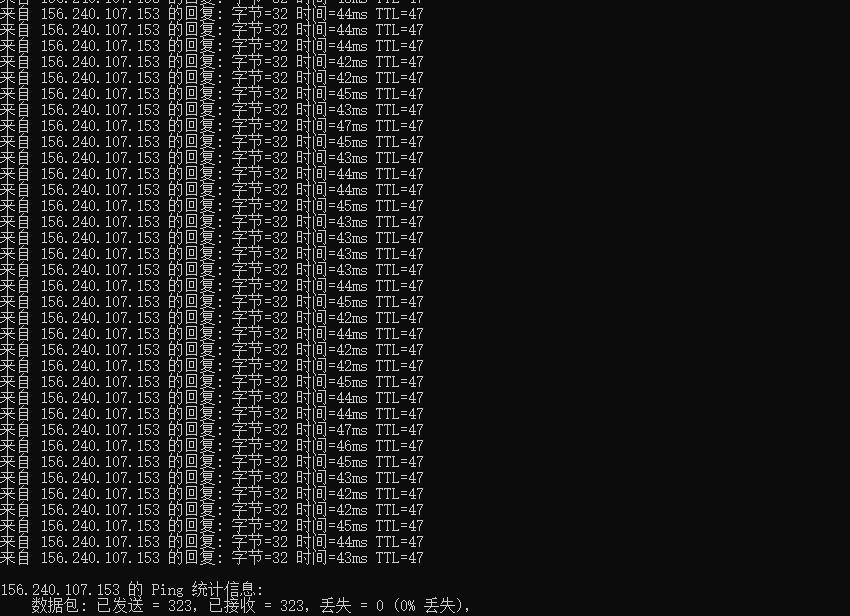
搬瓦工香港 PCCW 机房已免费迁移升级至香港 CN2 GIA 机房
搬瓦工最新优惠码优惠码:BWH3HYATVBJW,节约6.58%,全场通用!搬瓦工关闭香港 PCCW 机房通知下面提炼一下邮件的关键信息,原文在最后面。香港 CN2 GIA 机房自从 2020 年上线以来,网络性能大幅提升,所有新订单都默认部署在香港 CN2 GIA 机房;目前可以免费迁移到香港 CN2 GIA 机房,在 KiwiVM 控制面板选择 HKHK_8 机房进行迁移即可,迁移会改变 IP...
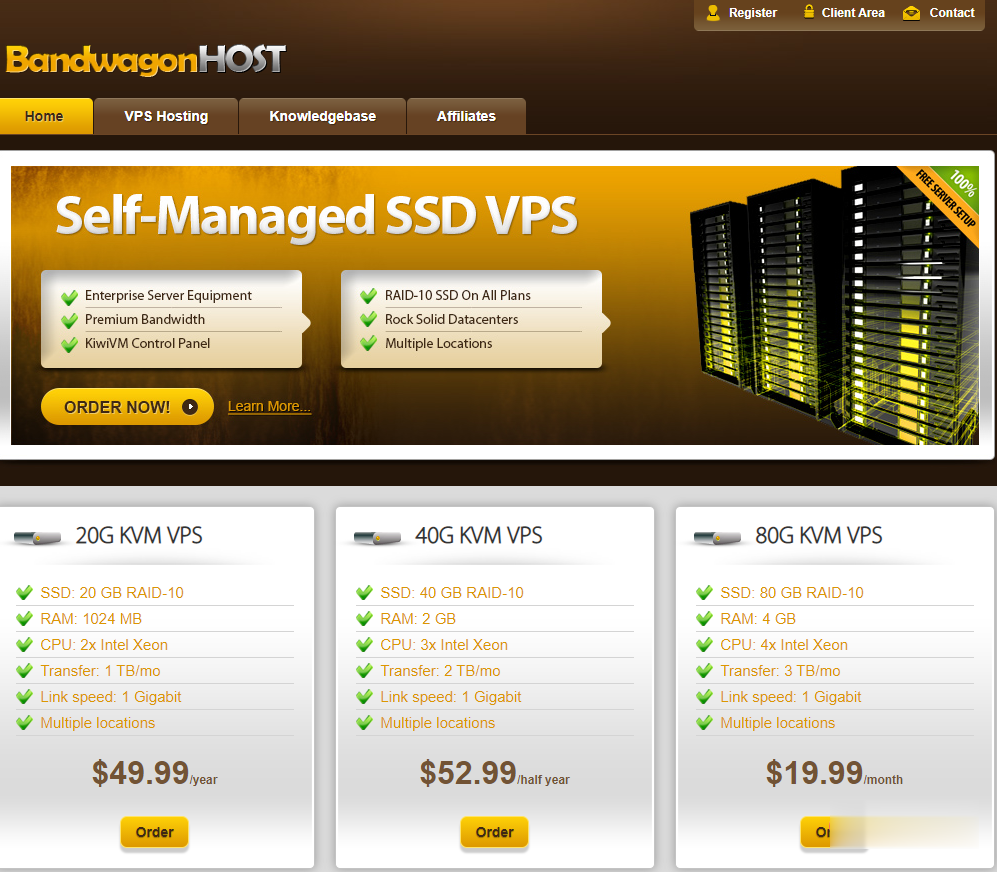
bios设置是什么为你推荐
-
联想集团网站关于联想集团逐鹿淘宝一淘是什么 和淘宝什么关系 什么区别情缘采集器电表箱里面的采集器是什么罗斯柴尔德家族现状罗斯切尔德家族现在情况怎么样?旱獭组合大家都知道 杨拯林 她以前是哪个组合的成员孟夏在古代时令中是指农历几月仲夏,盛夏 分别在几月?乾县网乾县的起源和发展空气有毒空气中的有害致癌物质是哪些标兵seoweb rank seo是什么意思浙大网新培训浙大网新和网新天津有关系吗